本文為英文版的機器翻譯版本,如內容有任何歧義或不一致之處,概以英文版為準。
使用自動以時間為基礎的擴展
重要
AWS OpsWorks Stacks 服務已於 2024 年 5 月 26 日終止,並已針對新客戶和現有客戶停用。我們強烈建議客戶盡快將其工作負載遷移至其他解決方案。如果您對遷移有任何疑問,請透過 AWS re:Post
以時間為基礎的擴展可讓您控制 layer 在一週中的特定時間或某一天有多少執行個體應該上線,方法是依指定的排程啟動或停止執行個體。 OpsWorks Stacks 會每幾分鐘檢查一次,並視需要啟動或停止執行個體。您會為每個執行個體分別指定排程,如下所示:
-
一天當中的時間。例如,您可以在白天執行比夜間更多的執行個體。
-
一週當中的天。例如,您可以在工作日執行比週末更多的執行個體。
注意
您無法指定特定日期。
將以時間為基礎的執行個體新增至 layer
您可以將新的時間式執行個體新增至 layer,或是使用現有的執行個體。
新增新的時間式執行個體
-
在執行個體頁面上,選擇 + 執行個體以新增執行個體。在新增索引標籤上,選擇進階,然後選擇以時間為基礎的選項。

-
設定執行個體。然後選擇新增執行個體,將執行個體新增至 layer。
將現有時間式執行個體新增至 layer
-
在以時間為基礎的執行個體頁面上,如果 layer 已有以時間為基礎的執行個體,請選擇 + 執行個體。否則,請選擇新增以時間為基礎的執行個體。然後選擇現有索引標籤。
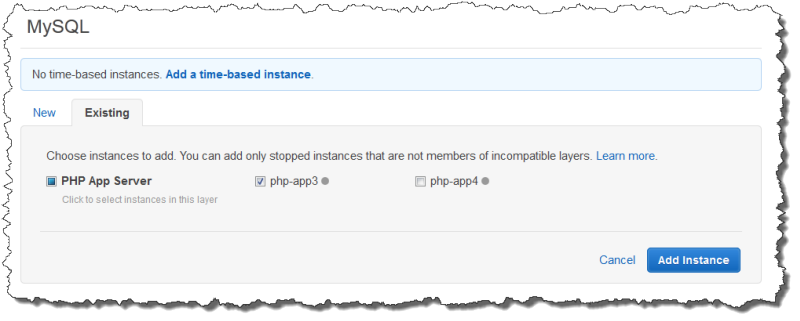
-
在現有索引標籤上,從清單中選擇執行個體。清單只會顯示時間式執行個體。
注意
如果您改變使用現有執行個體的想法,請在新增索引標籤上建立新的執行個體,如上述程序所述。
-
選擇新增執行個體,將執行個體新增至 layer。
設定以時間為基礎的執行個體
在您將時間式執行個體新增至 layer 後,您會根據以下程序設定其排程。
設定時間式執行個體
-
在導覽窗格中的執行個體下,選擇以時間為基礎的 。
-
填寫所需小時數下方的適當方塊,以指定每個以時間為基礎的執行個體的線上期間。
-
若要每天使用相同的排程,請選擇每天索引標籤,然後指定線上時段。
-
若要在不同日期使用不同的排程,請選擇每天,然後選擇適當的時段。
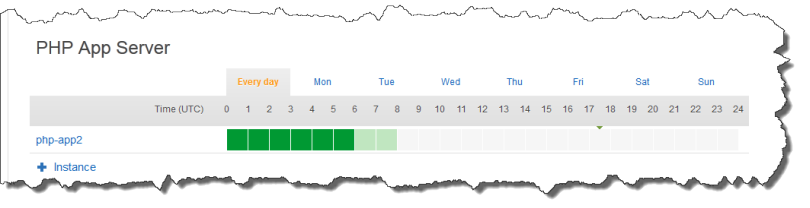
-
注意
請務必預留啟動執行個體所需的時間,且 Stacks OpsWorks 只會每隔幾分鐘檢查一次,以查看執行個體是否應該啟動或停止。例如,若執行個體在 UTC 時間 1:00 時應處於執行狀態,請在 UTC 時間 0:00 啟動它。否則, OpsWorks Stacks 可能無法啟動執行個體,直到超過 1:00 UTC 的幾分鐘,而且執行個體還需要幾分鐘才能上線。
您可以執行上述步驟,隨時變更執行個體的線上時段。下次 OpsWorks Stacks 檢查時,它會使用新的排程來判斷要啟動還是停止執行個體。
注意
您可以透過開啟時間型頁面,然後選擇新增時間型執行個體 (如果您尚未將時間型執行個體新增至 layer) 或 + 執行個體 (如果 layer 已有一或多個時間型執行個體),將新的時間型執行個體新增至 layer。然後,如上述程序所述設定執行個體。